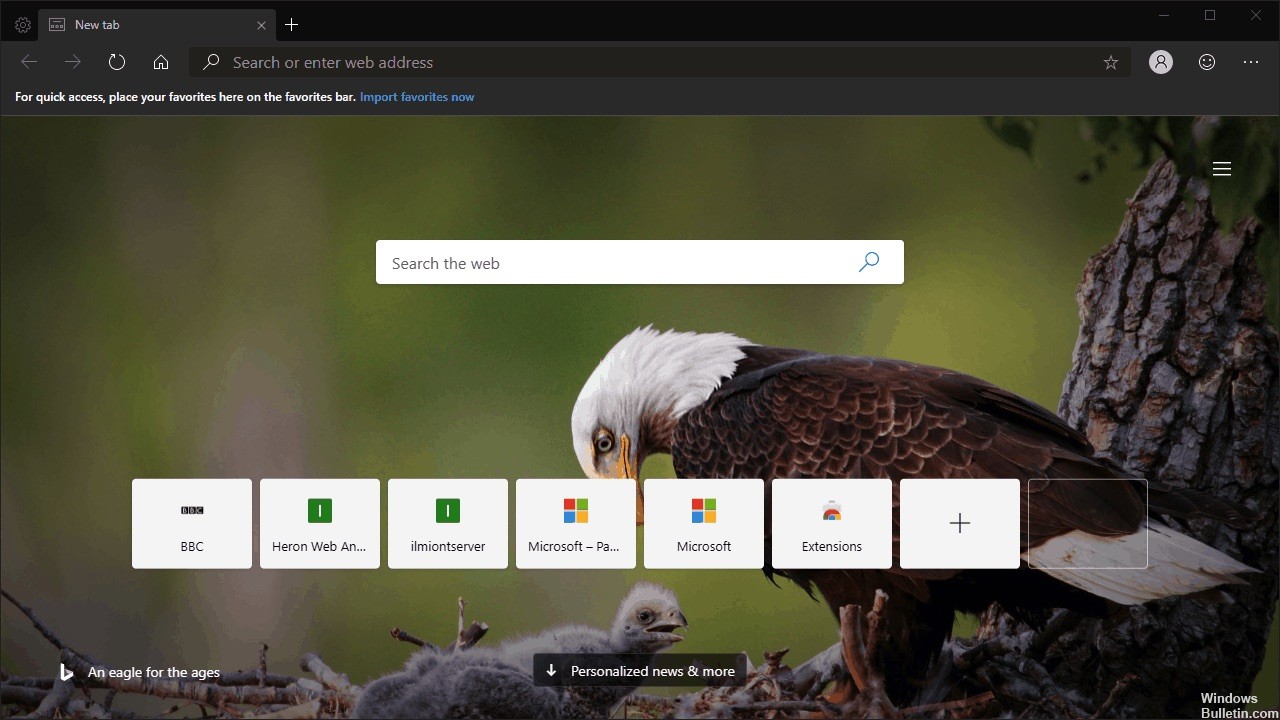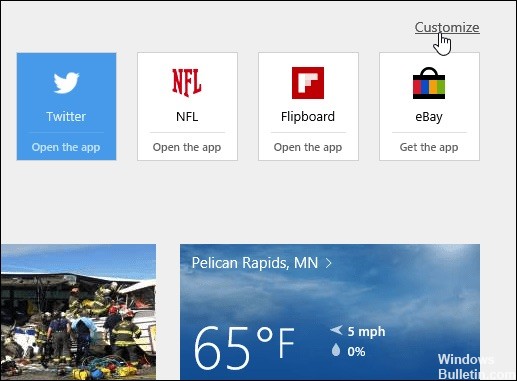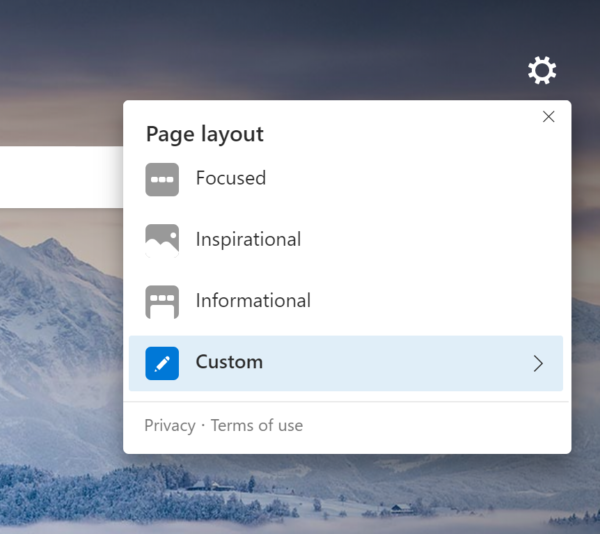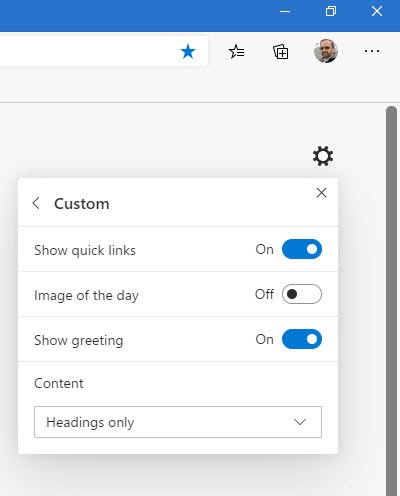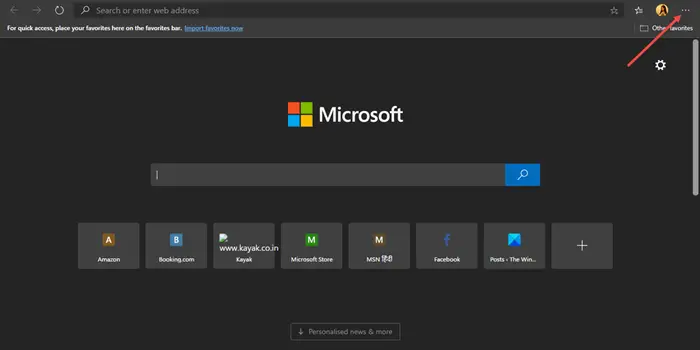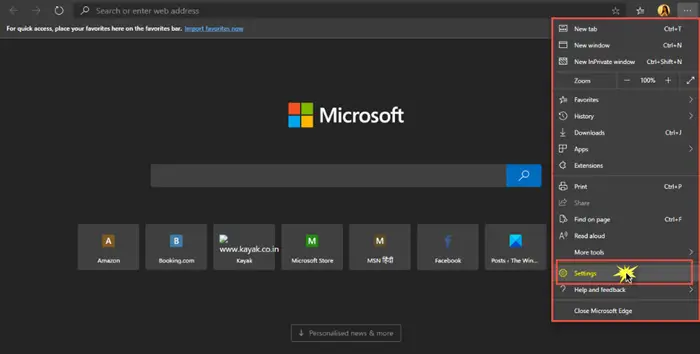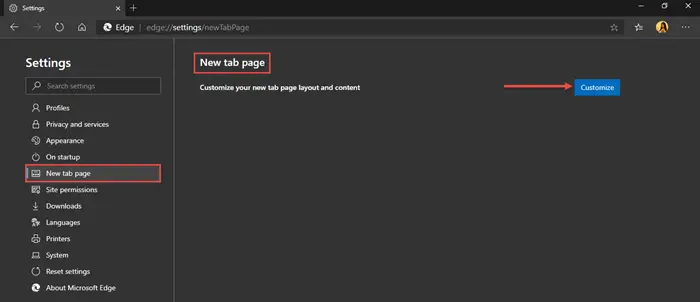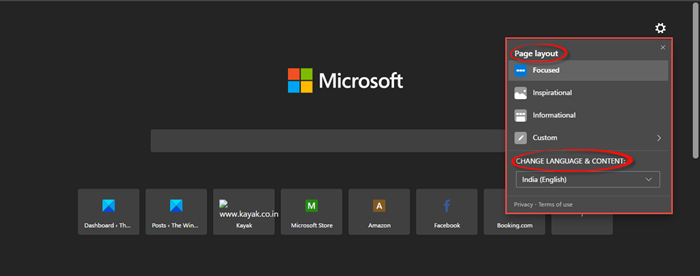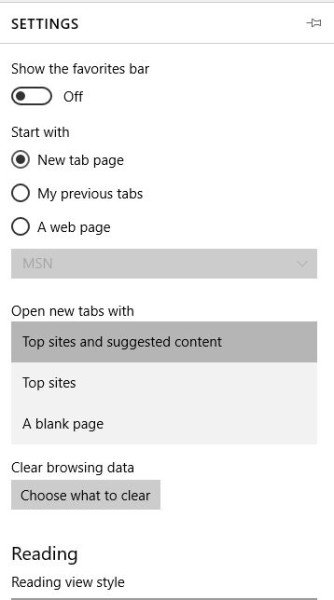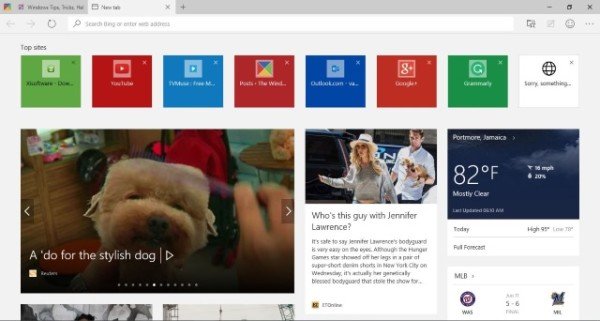Как настроить новую вкладку в edge
Как настроить страницу новой вкладки Microsoft Edge в соответствии с вашими предпочтениями
По умолчанию при открытии новой вкладки в веб-браузере Microsoft Edge будет отображаться список ваших лучших веб-сайтов, а также новости, погода, спорт, финансы и даже некоторые рекламные объявления. В то время как некоторые пользователи пользуются огромной информацией, предоставляемой новой вкладкой Edge, другие предпочитают минималистичную новую вкладку. Если вы относитесь к тому типу людей, которым нравятся чистые страницы, то ниже вы найдете информацию о том, как настроить Edge новую вкладку, чтобы она была проницательной.
В то время как два других самых популярных веб-браузера, Firefox и Chrome, имеют множество различных вариантов настройки, возможности Edge довольно ограничены. Например, для Chrome и Firefox пользователи могут настроить фоновое изображение новой вкладки. Однако Microsoft Edge позволяет только пользователю изменять тип содержимого, отображаемого на новой вкладке. Тем не менее, Edge все еще довольно новый и, скорее всего, увидит изменения в ближайшем будущем.
Настройте новую вкладку Edge
Давайте начнем
Чтобы открыть параметры новой вкладки Edge, выполните следующие действия:
Шаг 1. Откройте Microsoft Edge из меню «Пуск».
Шаг 2. Откройте новую вкладку в Edge, щелкнув значок плюса в верхней части окна браузера или одновременно нажав клавиши Ctrl + T на клавиатуре.
Шаг 3. Первое, что вы увидите после создания новой вкладки, – это возможность выбрать страну и язык, на котором вы хотите, чтобы ваш канал новостей был.

Шаг 5. Теперь вы можете настроить информационные карточки, язык и другие параметры отображения для новой вкладки Microsoft Edge. Ниже вы найдете более подробную информацию о каждом из этих вариантов.
Настройки отображения страницы
В этом разделе у вас есть три варианта: Лучшие сайты и мой канал, Лучшие сайты и Пустая страница. Параметр «Лучшие сайты и мой канал» является параметром по умолчанию, который довольно перегружен плитками и ссылками. С другой стороны, выбор параметра «Топ сайты» приведет к удалению информационных карточек и новостей на странице новой вкладки.
Если вы выберете эту опцию, единственное, что вы увидите на странице новой вкладки – это посещаемые и популярные сайты. Последний вариант «Пустая страница», как следует из названия, дает вам полностью пустую страницу. Конечно, у вас все еще будет возможность вернуться к настройкам по умолчанию.
Информационные карточки
Короче говоря, большие плитки, расположенные с правой стороны вашей новой вкладки, являются информационными карточками. В настоящее время у вас есть возможность включить или отключить три из этих плиток: Спорт, Деньги и Погода. Отключите все эти опции, если вы хотите более чистую страницу. Однако, если вы решите оставить их, они могут быть весьма полезными и удобными.
Выберите язык и контент
Эта опция не только позволяет вам выбрать язык вашего браузера, но также меняет новости, которые вы получаете. Другими словами, вы можете получать местные новости из любой страны мира, просто изменив страну. Люди, интересующиеся местными новостями из разных стран, сочтут эту функцию опрятной.
Кроме того, после выбора страны у вас будет возможность выбрать свои любимые темы. Это повлияет на то, что вы видите в своей ленте.
В целом, хотя Microsoft Edge не так гибок, как другие титаны браузеров, такие как Firefox и Chrome, он, безусловно, занимает свое место в качестве одного из лучших браузеров на рынке. Надеемся, информация о том, как настроить новую вкладку Edge, сделает ваш просмотр более приятным.
Как вы думаете, что следует добавить на страницу параметров Microsoft Edge?
Как настроить страницу новой вкладки Microsoft Edge (устаревшая версия)
В Windows 10 есть новый браузер по умолчанию под названием Microsoft Edge; как мы уже говорили ранее, эта работа все еще продолжается. В настоящее время он использует функцию быстрого набора, как вы видите в Opera и других браузерах.
Он показывает самые популярные и часто посещаемые сайты, возможность получить лучшие приложения для сайта, которые откроют Магазин, предлагаемый новостной контент, виджеты для погоды и спортивных событий. Но если вас не устраивают параметры по умолчанию, которые Microsoft включила, вы можете выполнить некоторые настройки, в том числе открыть для него пустую страницу.
Настройка страницы новой вкладки Microsoft Edge
Запустите Microsoft Edge и кликните значок « Дополнительные действия» (…) в правом верхнем углу, а затем выберите «Настройки».
Затем прокрутите вниз, чтобы открыть новые вкладки с помощью и из раскрывающегося меню; вы можете настроить отображение самых популярных сайтов и предлагаемого контента, только самых популярных сайтов или просто пустой страницы.
Если вы поклонник предлагаемого контента, вы можете настроить его в соответствии со своими интересами. Откройте новую вкладку и выберите Настроить.
На следующей странице вы также можете выбрать одну из настроек, показанных выше, и ваши любимые темы внизу.
Позднее этой осенью в Windows 10 выйдет большое обновление под кодовым названием Threshold 2. Фактически, мы уже начинаем получать новые сборки для участников программы предварительной оценки Windows — последней была сборка 10547.
Что вы думаете о странице новой вкладки в Microsoft Edge? Нравится ли вам предлагаемый контент, который он отображает, или не очень? Оставьте комментарий ниже и поделитесь с нами своими мыслями.
Как изменить макет страницы новой вкладки в Microsoft Edge
Обновление: Перестаньте получать сообщения об ошибках и замедляйте работу своей системы с помощью нашего инструмента оптимизации. Получите это сейчас на эту ссылку
Microsoft приняла проект Chromium с открытым исходным кодом для разработки Microsoft Edge на рабочем столе, чтобы создать лучшую веб-совместимость. Этот новый Microsoft Edge работает на том же веб-движке Chromium, что и браузер Google Chrome, обеспечивая лучшую в своем классе веб-совместимость и производительность.
Microsoft также представила новый логотип Microsoft Edge, чтобы запечатлеть волны инноваций, которые Microsoft планирует для вас.
В настоящее время новый веб-браузер Microsoft Edge на основе Chromium доступен только в качестве Microsoft Edge Insider для загрузки и установки. Ожидается, что он будет доступен для общественности 15 января 2020 года на более чем 90 языках.
Новый Microsoft Edge поддерживается во всех версиях Windows 7, Windows 8.1, Windows 10, Windows Server (2016 и более поздние версии), Windows Server (2008 R2 до 2012 R2) и MacOS.
Когда вы открываете новую вкладку в Microsoft Edge, по умолчанию вы видите панель поиска Bing, изображение дня Bing на заднем плане, мозаичные быстрые ссылки на ваши наиболее часто посещаемые веб-сайты и содержимое сообщений Bing, видимое для прокрутки.
Обновление за декабрь 2021 года:
В этом руководстве вы узнаете, как изменить макет новой вкладки, чтобы настроить ее внешний вид в Microsoft Edge на основе Chromium.
Как настроить страницу новой вкладки Microsoft Edge
Как добавить несколько веб-сайтов для открытия при запуске Edge
Страница, которую вы добавили, теперь будет открываться при каждом запуске Edge. Вы можете добавить больше страниц в список, если вы не удовлетворены страницей.
Заключение
Параметры достаточно понятны, поэтому мы надеемся, что у вас не возникнет проблем с созданием личной страницы. Хотите ли вы видеть последние новости или просто хотите получить минимальный опыт, вы сможете получить желаемый вид с помощью обновленной вкладки New в Edge Insider.
CCNA, веб-разработчик, ПК для устранения неполадок
Я компьютерный энтузиаст и практикующий ИТ-специалист. У меня за плечами многолетний опыт работы в области компьютерного программирования, устранения неисправностей и ремонта оборудования. Я специализируюсь на веб-разработке и дизайне баз данных. У меня также есть сертификат CCNA для проектирования сетей и устранения неполадок.
Как настроить работу страницы новой вкладки Microsoft Edge
Microsoft переработала свою Microsoft Edge браузер и переместил его из EdgeHTML в движок Chromium. Это означает, что Google Chrome и новый Microsoft Edge будут работать на одном и том же веб-движке. Однако Microsoft добавила некоторые специфические функции Microsoft Edge в оболочку, которая работает над этим веб-движком. Одна из таких функций появилась в старом браузере Microsoft Edge — это доступность различных каналов на странице новой вкладки. Но Microsoft обновила эту функцию и представила 4 новых режима на Страница новой вкладки. Пользователь может выбрать любой режим или создать собственную новую вкладку по своему выбору.
Настройка работы страницы новой вкладки Microsoft Edge
В новом веб-браузере Microsoft Edge, основанном на веб-движке Chromium, есть 4 режима страницы новой вкладки. Вот они:
Чтобы изменить эти режимы, пользователю необходимо открыть страницу новой вкладки.
На веб-странице щелкните значок шестеренки в правом верхнем углу экрана.
И теперь можно выбрать новый режим в соответствии с предпочтениями пользователя.
1]Сосредоточенный
Этот режим является основной страницей новой вкладки, которую вы найдете в Google Chrome. Он удаляет все и просто отображает адресную строку панели поиска и наиболее посещаемые веб-сайты для пользователя сплошным цветом в фоновом режиме.
2]Вдохновляющие
‘Это макет по умолчанию нового веб-браузера Microsoft Edge, основанного на движке Chromium. В этом случае пользователь получает изображение дня Bing в качестве фона вместе с элементами, найденными с помощью Сфокусированный режим. Однако, если пользователь прокручивает страницу вниз, он найдет некоторые каналы и данные, такие как температура, новости и многое другое, которые можно персонализировать и связать с учетной записью Microsoft.
Читать: Как настроить новую вкладку Microsoft Edge.
3]Информационная
Этот режим в основном направлен на то, чтобы собрать всю информацию в одном месте. Его можно определить как новый макет вкладок в вдохновляющем режиме, но изображение дня в Bing перемещено вверх, а нижняя половина экрана заполнена фидами, которые мы обсуждали выше. Наряду с этим есть адресная строка или строка поиска и наиболее посещаемые пользователем веб-сайты.
4]Пользовательский
Этот режим предназначен для тех пользователей, которые предпочитают конкретное сочетание любого из этих режимов. При выборе пользователь может включать или отключать следующие параметры:
Надеюсь, этот небольшой совет окажется для вас полезным.
Теперь прочтите: Как включить тему Dark Mode в новом браузере Microsoft Edge.
Как настроить новую вкладку Microsoft Edge
Новый браузер Microsoft, Край на Windows 10, приносит с собой некоторые новые функции. В этом посте мы сосредоточимся не на всем, а в основном на Страница новой вкладки, который похож на то, что Opera делала в прошлом. Функции новой вкладки позволяют пользователям изменять поведение вкладок при их создании и то, что отображается. Пользователи могут выбрать отображение только пустой вкладки, основных сайтов или верхних частей и предлагаемого контента.
Страница новой вкладки браузера Edge (Chromium)
Когда вы откроете новый браузер Microsoft Edge, он будет выглядеть так.
В правом верхнем углу браузера вы увидите три точки. Здесь вы найдете настройки, историю, загрузки, приложения и расширения. Сочетание клавиш Alt + F. Щелкните «Настройки».
Затем щелкните на странице «Новая вкладка».
Здесь вы сможете настроить работу страницы новой вкладки Microsoft Edge.
Нажмите кнопку «Настроить» справа.
Как видите, в разделе «Макет страницы» у вас есть четыре варианта: сфокусированный, вдохновляющий, информационный и индивидуальный. Изучите каждый макет, чтобы узнать, что вам больше всего подходит. Выберите желаемый вариант в разделе «Изменить язык и контент».
Нужно больше? Узнайте, как настроить новый браузер Microsoft Edge в Windows 10.
Браузер Edge (устаревший) Новая вкладка
А Пустая вкладка — это классическое поведение вкладок, которое я предпочитаю, но некоторые считают слишком скучным. Следовательно, причина Топ сайты поведение вкладки было введено в игру. Когда пользователь выбирает наиболее популярные сайты для отображения при создании новой вкладки, каждый раз, когда открывается новая вкладка, отображаются наиболее используемые веб-сайты. Это упрощает пользователям Edge быстрый доступ к своим любимым веб-сайтам без необходимости вводить адресную строку или выполнять поиск Bing.
Наконец, есть Популярные сайты и рекомендуемый контент особенность. Этот похож на топовые сайты, но идет еще дальше. На вкладке показаны самые популярные сайты и предложенный веб-контент от MSN. Это означает, что если пользователи хотят получить максимальную отдачу от этой вкладки, им потребуется активное подключение к Интернету.
Прямо сейчас вопрос в том, как получить доступ к этим настройкам. Что ж, Microsoft сделала это довольно простым для понимания. Фактически, раздел конфигурации в Edge более упрощен, чем Chrome и Firefox, и намного больше, чем в Internet Explorer.
Чтобы попасть туда, просто нажмите кнопку «Кнопка дополнительных действий»В правом верхнем углу браузера. Прокрутите вниз до кнопки с надписью «Настройки». Нажмите на нее, а затем просто прокрутите вниз, пока не появится опция «Открыть новую вкладку с помощью». Оттуда пользователи могут изменять поведение вкладок в соответствии со своими потребностями.
Я уже довольно давно использую Edge, и можно с уверенностью сказать, что новые функции вкладок работают действительно хорошо. Тем не менее, топовые сайты и предлагаемый контент в моей находке сделаны не очень хорошо. Предлагать контент — это здорово, но Microsoft не дает пользователям возможности настраивать и выбирать тип контента, который они хотели бы видеть.
Вы также можете настроить или отключить ленту новостей MSN на стартовой странице браузера Edge.